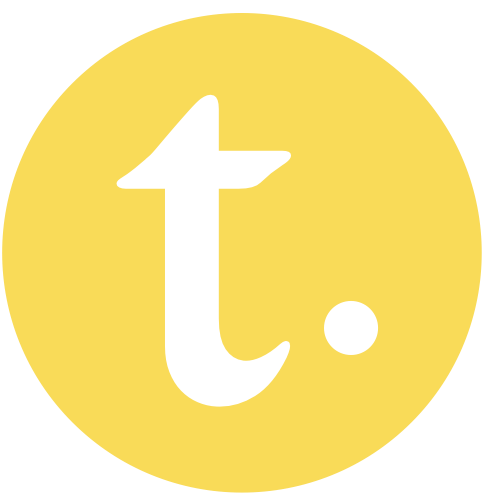최근 텍스트 음성 변환(Text to Speech, TTS) 기술을 활용한 유튜브 영상 콘텐츠가 늘어났습니다. TTS는 기계가 인간의 말소리처럼 텍스트를 읽는 기술인데요. TTS 기술은 업무나 공부를 수행할 때도 유용하게 쓰입니다.
크롬 브라우저에는 확장 프로그램으로 추가하여 쉽고 빠르게 사용할 수 있는 TTS 서비스가 많습니다. 수십 개의 텍스트 음성 변환 크롬 확장 프로그램을 직접 사용해보고, 5가지로 간추렸습니다. TTS 크롬 확장 프로그램 추천 5가지를 소개하고, TTS를 업무나 공부 환경에서 어떻게 활용할 수 있는지를 함께 알려 드리겠습니다.
TTS 크롬 확장 프로그램 추천
텍스트 음성 변환 크롬 확장 프로그램 5가지를 크롬 웹 스토어 평점 순으로 정리했습니다. 아울러, 사용 환경과 목적에 맞는 적절한 프로그램을 찾으실 수 있도록 작동 방식, 지원 언어, 요금으로 나눠 소개하겠습니다.
(TIP) 각 항목 하단에 크롬에 확장 프로그램을 바로 추가할 수 있는 버튼을 넣어두었습니다. 편리하게 크롬 웹 사이트에 추가하시고 사용해보시길 바랍니다.
1. 스피치파이 (평점 4.5, 유료/무료)
스피치파이(Speechify)는 크롬 웹 스토어에서 가장 평점이 높은 TTS 서비스입니다. 가입 후 로그인하면 서비스를 이용할 수 있습니다.
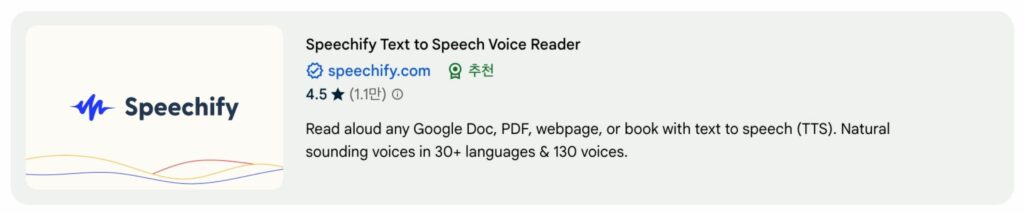
작동 방식
스피치파이를 추가한 상태로 장문 텍스트를 제공하는 웹 사이트(뉴스, 블로그 등)에 접속하면, 자동으로 웹 상에 뮤직 플레이어와 유사한 바가 뜹니다.
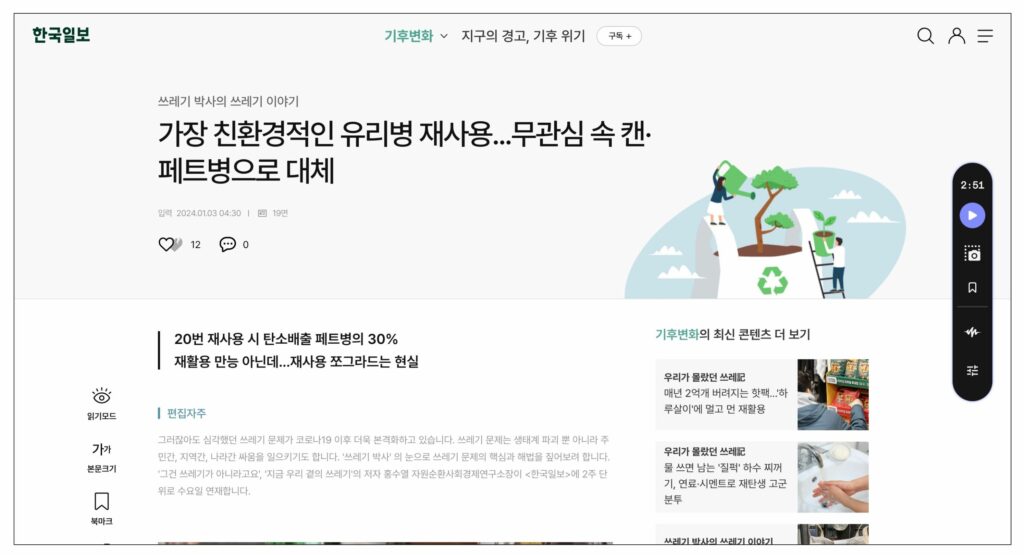
스피치파이는 음성으로 변환하길 원하는 영역을 스크린샷하면 해당 영역의 텍스트를 읽어주는 방식입니다. 또는 문장을 클릭해 읽어달라고 요청할 수도 있습니다.
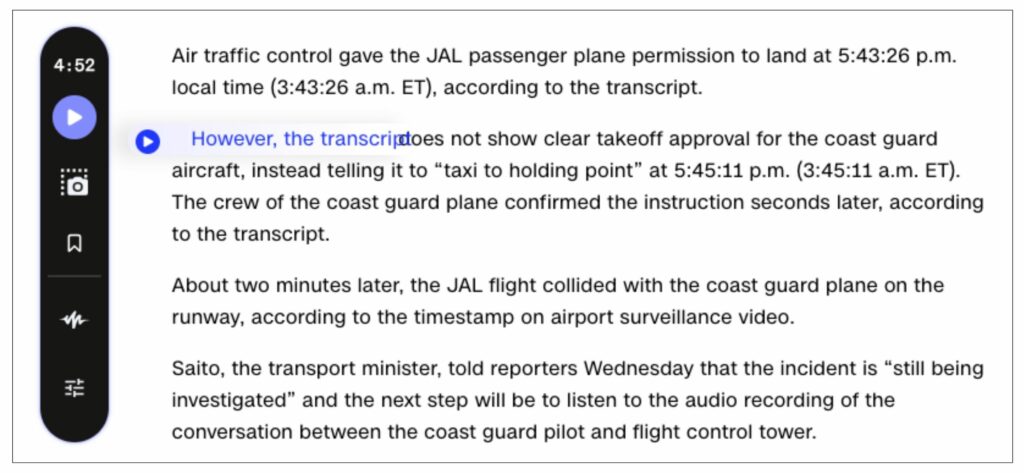
웹 페이지 내의 어떤 부분을 읽어주고 있는지를 표시해주어 사용이 편리합니다.
지원 언어
영어, 한국어를 포함한 세계 각국의 언어를 지원합니다.
한국어로 읽어줄 때도 상당히 자연스러워서 놀랐습니다. 저는 업무에 필요한 자료조사 등을 읽어달라고 요청하곤 합니다. 그럼, 라디오나 팟캐스트를 듣는 것처럼 자료조사 내용을 들으며 일할 수 있어서 유용합니다.
요금
가입 후에는 3일간 프리미엄 플랜을 무료로 사용해볼 수 있습니다. 이후에는 월 $13을 지불해야 하는데요. 이 글에서 소개하는 TTS 서비스 중에서도 이용 요금이 비싼 편입니다.
하지만 비싼 만큼 제 값을 하는 프로그램입니다. 기계라고 볼 수 없을 정도로 인간의 말소리를 자연스럽게 구사합니다. 연예인 목소리로 읽어주는 신기한 기능도 있습니다. 개인적으로는 래퍼 스눕독의 목소리가 가장 인상적이었습니다. 또한, 프리미엄 플랜은 목소리도 훨씬 다양하고, 5배속까지 속도를 조절할 수 있습니다.
그러나 무료 플랜도 꽤 괜찮습니다. 10개의 기본 목소리를 제공합니다. 연예인 목소리, 배속 등 부가 기능은 없지만, 충분히 사용 가능합니다. 그리고 2024년 1월을 기준으로, 무료 플랜도 한시적으로 연예인 목소리 등의 프리미엄 서비스를 사용해볼 수 있습니다. 다만, 이 혜택은 언제 종료될지 모른다는 점을 참고해주셔야 합니다.
2. 텍스트 리더 (평점 4.3, 무료)
텍스트 리더(Read Me)는 로그인 없이 간편하게 이용할 수 있는 TTS 서비스입니다.
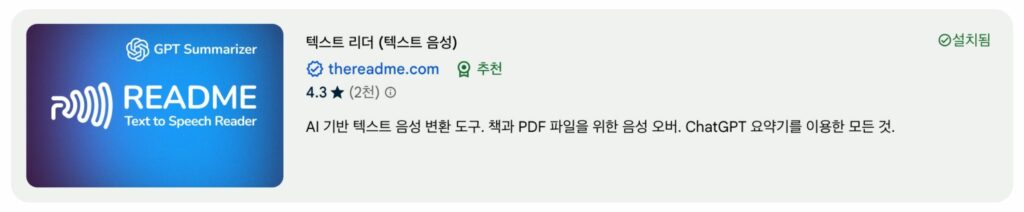
작동 방식
웹 페이지에서 음성 변환하고자 하는 텍스트를 드래그하고 마우스 우클릭한 다음, 옵션창에서 [Read me]를 눌러주면 됩니다. 개인적으로는 텍스트 리더가 가장 사용자 친화적이라고 느껴졌습니다.
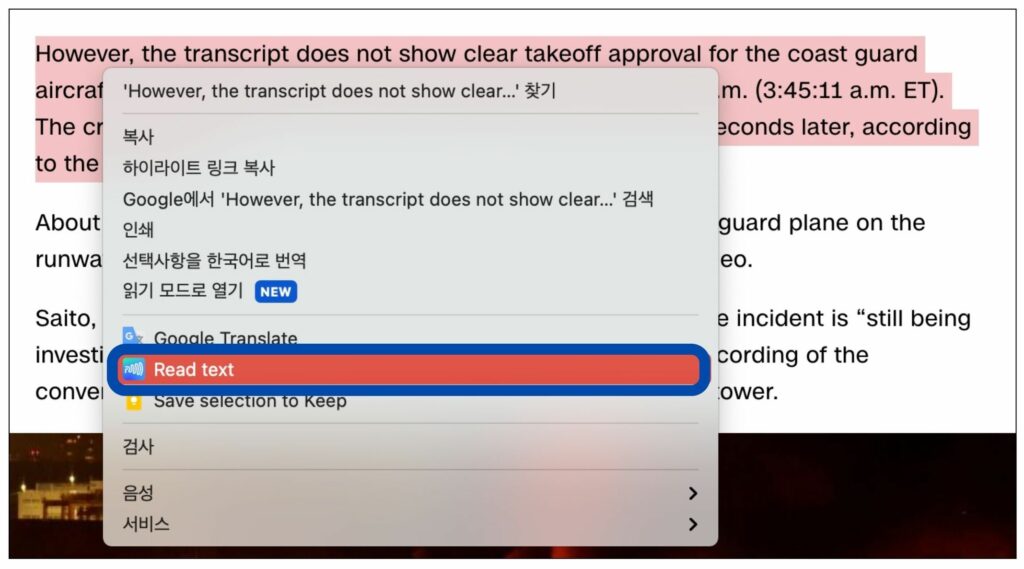
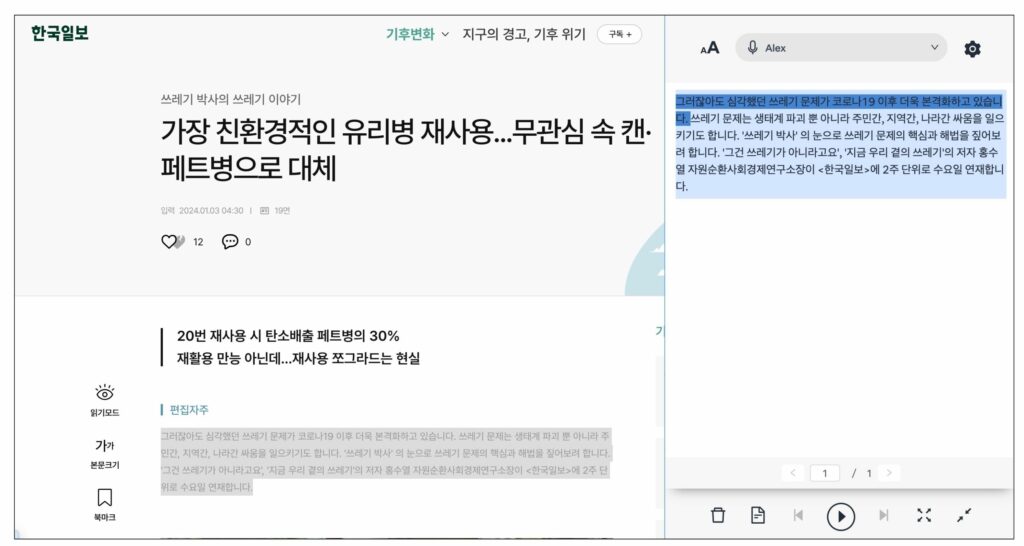
txt., pdf., docx. 문서를 업로드하고, 이를 읽어달라고도 요청할 수 있습니다. 문서를 업로드하면 해당 문서의 모든 텍스트를 음성으로 변환해 읽어줍니다. 이러한 문서 업로드 기능은 외국어 공부를 할 때 유용합니다. 듣기 파일이 없는 외국어 교재 등을 스캔해서 업로드하면, 듣기 교재를 무료로 얻을 수 있는 셈입니다.
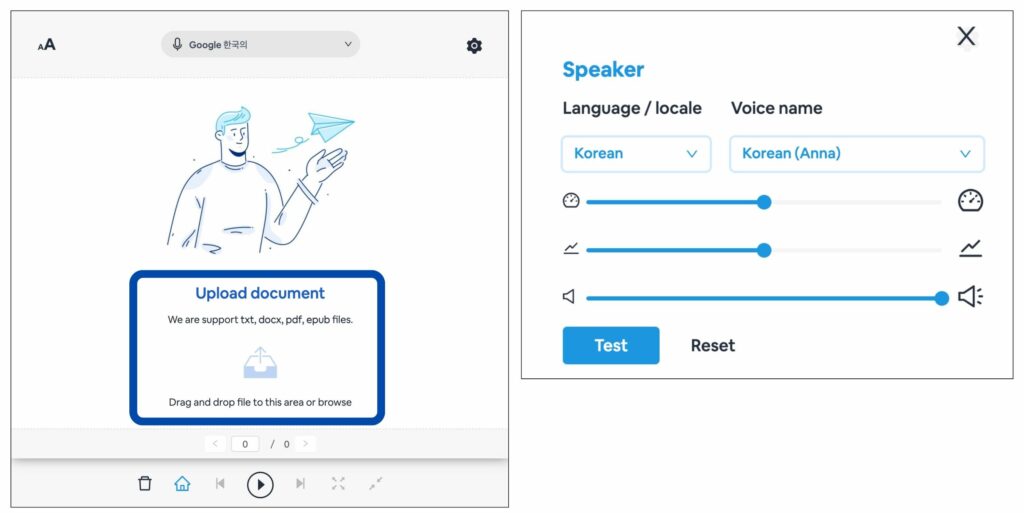
음성의 말하기 속도 조절, 볼륨 크기 조절 등의 기능도 기본적으로 제공합니다. 챗GPT와 연동해 웹 페이지 텍스트를 요약하는 기능도 있는데요. 아쉽게도 이 기능은 원활히 작동하지는 않습니다. 하지만 TTS 서비스 자체는 사용하는 데 전혀 지장이 없습니다.
지원 언어
영어, 한국어를 포함한 40개의 언어를 지원합니다.
요금
단일 무료 플랜으로, 누구든지 무료로 이용 가능합니다. 다만, 스피치파이와 같은 유료 플랜보다 자연스러운 목소리로 읽어주진 않습니다. 고급 기능보다는 무료로 한 번 TTS 서비스를 이용해보고 싶은 사람들에게 추천합니다.
3. 내추럴리더 (평점 4.2, 유료/무료)
내추럴리더(NaturalReader)도 로그인 없이 텍스트를 음성으로 변환할 수 있는 TTS 서비스입니다. 로그인을 하거나 유료 플랜을 이용하면 더 다양한 기능들을 쓸 수 있습니다. 크롬 웹 스토어에서는 띄어쓰기 없이 NaturalReader라고 붙여 써야 검색이 가능합니다. 하지만 아래 버튼을 누르시면 바로 추가하실 수 있습니다.
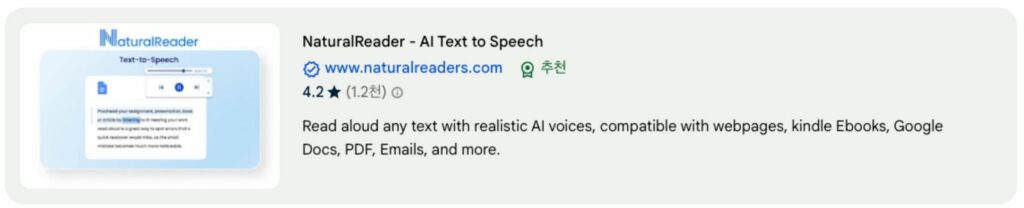
작동 방식
문장을 누르면 해당 부분을 바로 읽어주는 방식입니다. 음성의 말하기 속도 조절도 가능합니다. 하단에 현재 어느 부분을 읽어주고 있는지 자막으로 표시되어 편리합니다.
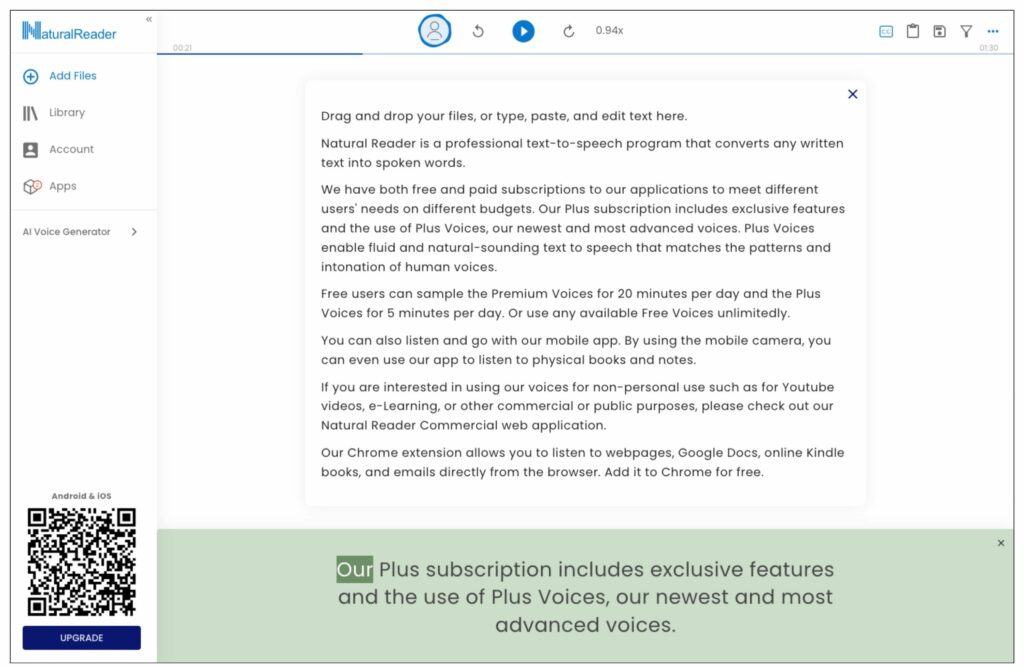
더불어, 라이브러리 기능이 있어서 음성 변환한 내용을 저장해준다는 점이 장점입니다.
텍스트 리더와 마찬가지로 파일을 업로드해 음성 변환이 가능합니다. 텍스트 리더가 지원하는 파일 형식 모두(txt., pdf., docx. 문서)를 지원하며, 더하여 이미지 파일, 웹페이지 링크의 음성 변환까지 지원합니다.
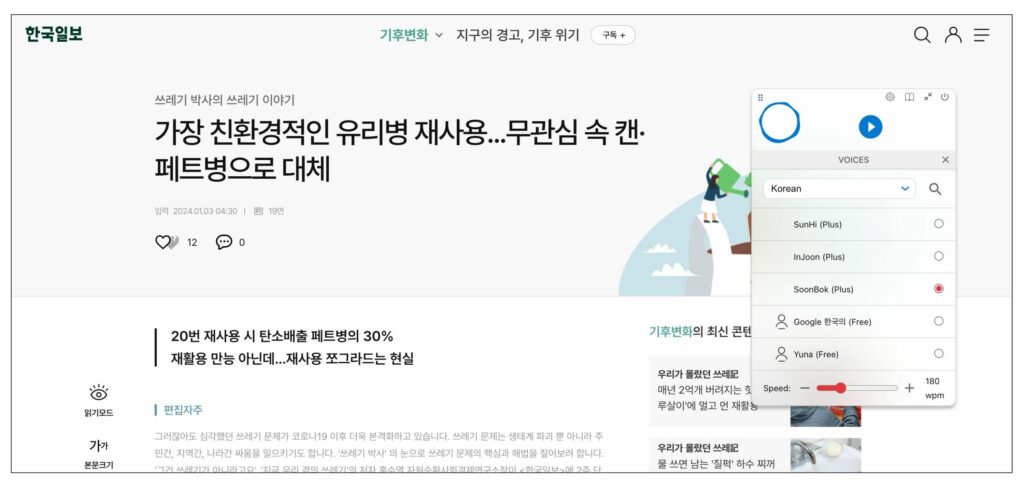
지원 언어
영어, 한국어를 포함한 세계 각국의 언어를 지원합니다.
요금
로그인 없이도 무료 기능을 사용할 수 있습니다. 가입 후 로그인하면 더 많은 무료 기능을 사용할 수 있습니다.
유료로 사용하는 프리미엄 목소리, 플러스 목소리도 있는데요. 프리미엄은 월 $9, 플러스는 월 $19입니다. 그중 플러스 목소리는 인간과 유사한 목소리로 음성 출력을 지원합니다. 무료 플랜으로도 하루에 프리미엄 목소리 20분, 플러스 목소리 5분을 이용할 수 있으니, 충분히 사용해보고 유료 전환을 고민해보셔도 좋겠습니다.
4. 리드 얼라우드 (평점 4.2, 무료)
리드 얼라우드(Read Aloud) 역시 로그인 없이도 음성을 들을 수 있는 TTS 서비스입니다. 오직 음성 출력 기능만 제공하는 심플한 프로그램입니다.
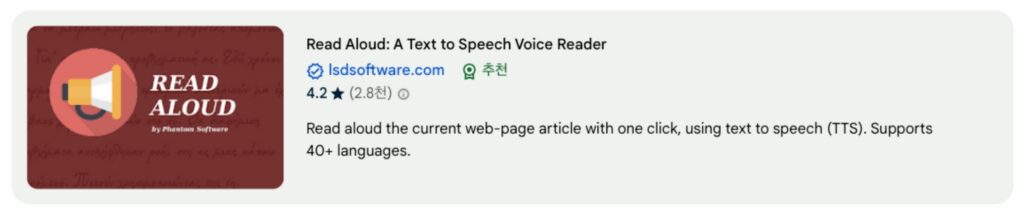
작동 방식
유저 인터페이스가 심플 그 자체입니다. 텍스트를 드래그하여 음성 변환을 요청하는 방식입니다. 목소리의 속도, 피치, 볼륨 조절 기능 외에 부가 기능은 제공하지 않지만, 오히려 그러한 간결함이 더 매력적으로 느껴지는 프로그램입니다.
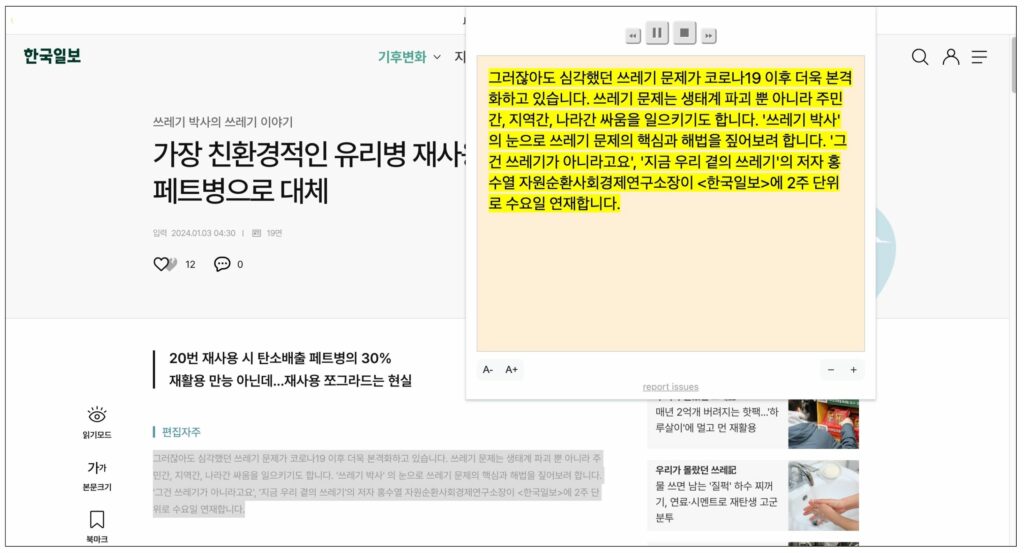
지원 언어
영어, 한국어를 포함한 세계 각국의 언어를 지원합니다.
요금
단일 무료 플랜으로, 누구든지 무료로 이용 가능합니다. 그렇지만 유료 프로그램보다는 역시 목소리가 자연스럽지 않습니다. 로보틱한 것을 감안하고, 텍스트를 들을 수 있게 해준다는 것에 만족하고 사용해야 합니다.
5. 캡티 보이스 (평점 3.4, 유료/무료)
마지막 캡티 보이스(Capti Voice)도 로그인하여 무료 또는 유료로 이용하는 TTS 서비스입니다.
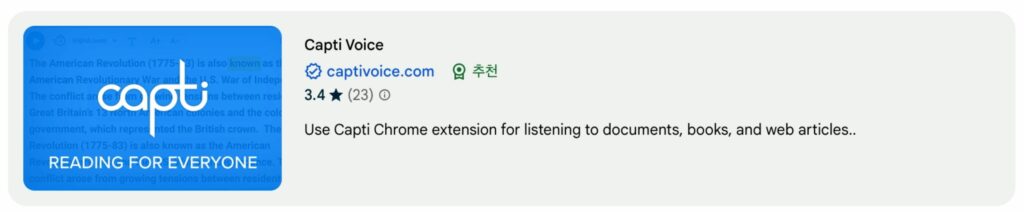
작동 방식
사용 방법은 위에 소개한 다른 TTS 서비스와 유사합니다. 읽어주길 바라는 부분을 드래그하여 요청하면 됩니다. 또는 단축키 Alt + Q를 사용할 수 있습니다.
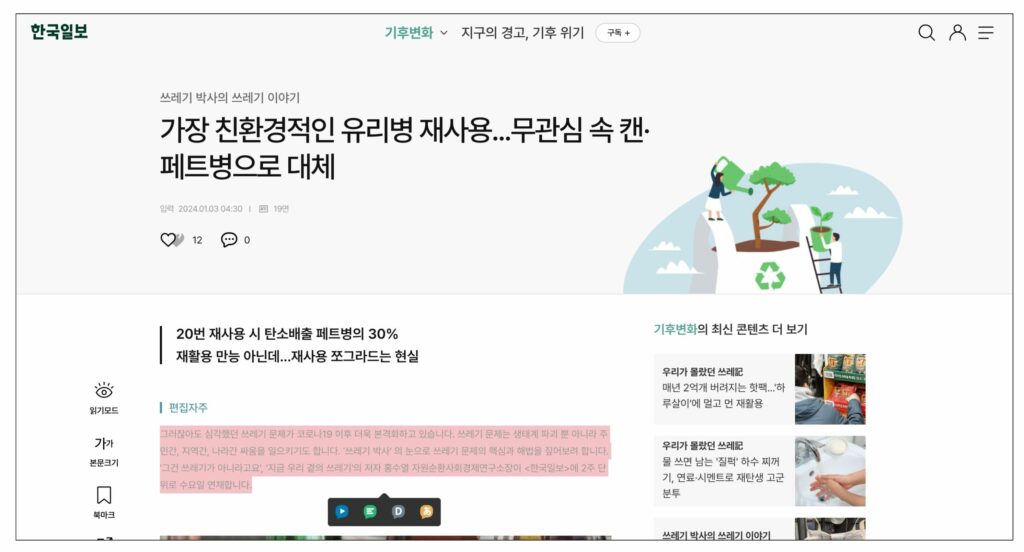
인터페이스가 깔끔한 편이고, 내추럴리더의 라이브러리처럼 음성 변환 내용을 저장할 수 있는 트랙리스트 기능을 제공합니다. 파일 업로드도 가능합니다.
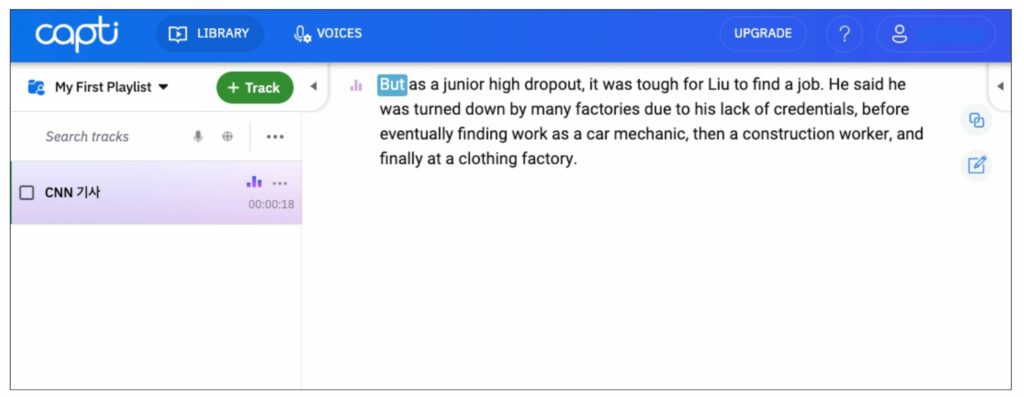
아쉬운 점이 있다면, 1~2초 정도 딜레이가 있다는 점인데요. 가만히 듣기만 한다면 문제가 없겠지만, 읽어주는 내용으로 보고 있노라면 성질 급한 한국인은 못 참을 속도라서 그 점은 고려하셔야 합니다. 아마도 평점이 상대적으로 낮은 이유도 딜레이 때문인 듯한데요. 그러나 인터페이스, 부가 기능들은 사용하기에 불편함이 없습니다.
지원 언어
영어, 한국어를 포함한 27개의 언어를 지원합니다.
요금
로그인 후 무료로 이용 가능합니다.
월 $3의 프리미엄 플랜은 다양한 목소리 추가, 텍스트 내 단어 찾기, 번역 등의 부가 기능을 제공합니다. 하지만 무료만으로도 TTS 기능을 충분히 사용할 수 있습니다.
마치며
이렇게 총 5가지 TTS 크롬 확장 프로그램 추천해 드렸습니다. 요금(유료, 무료)의 차이가 있지만, 5가지 프로그램 모두 텍스트 음성 변환 서비스로 이용하기 좋습니다. 진짜 사람 같은 목소리를 원한다면 조금 비싸더라도 스피치파이를 가장 추천합니다. 자연스러움보다는 텍스트를 읽어주는 서비스를 찾는다면 내추럴리더 무료 버전, 텍스트 리더, 리드 얼라우드만으로도 충분합니다.
개인적으로는 그중에서도 다양한 기능을 지원하면서 직관적인 인터페이스, 자막 기능을 갖춘 내추럴리더 무료 버전을 가장 잘 쓰고 있습니다. 저의 실사용 후기 의견을 참고하셔서 업무, 공부 등에 필요한 TTS 크롬 확장 프로그램을 이용해보시길 바랍니다.
함께 읽으면 좋은 글
▶︎ 빙 AI(Bing AI) 사용법 완벽 총정리! (feat. MS 엣지)
▶︎ 빙 AI 무조건 써야하는 이유 (챗GPT 공통점, 차이점 비교)
▶︎ 챗GPT 구글 시트 및 구글 문서 연동 방법 (GPT for Sheets and Docs)